—
本帖被 梦郎 执行压帖操作(2013-05-09)
—
最终效果

1.新建文档..填充背景为深灰色。
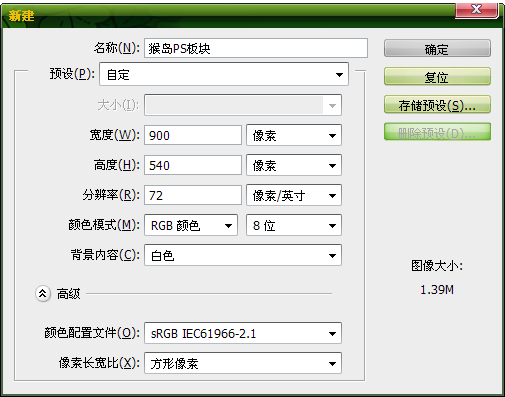
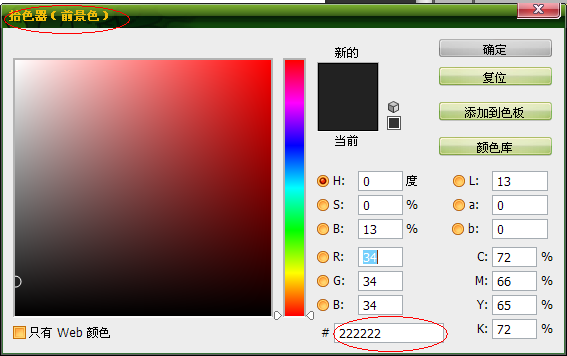
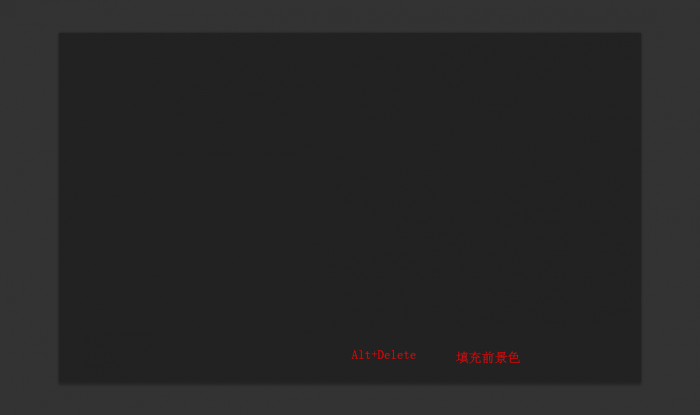
2.暂时关闭背景图层,新建图层,用矩形工具创建个正方形 颜色为黑色

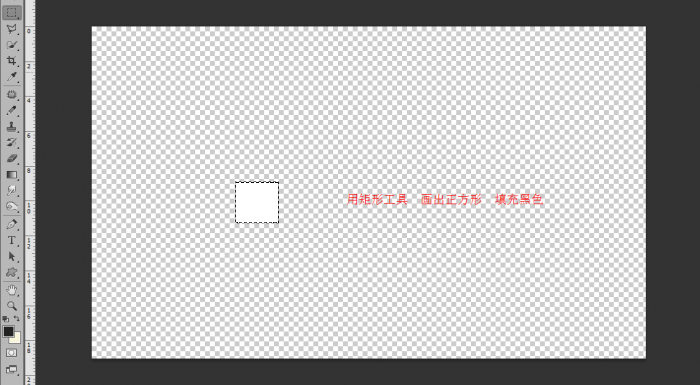
3.改变图层1填充透明度50%,然后使用图层模式..描边..描边颜色为黑色..
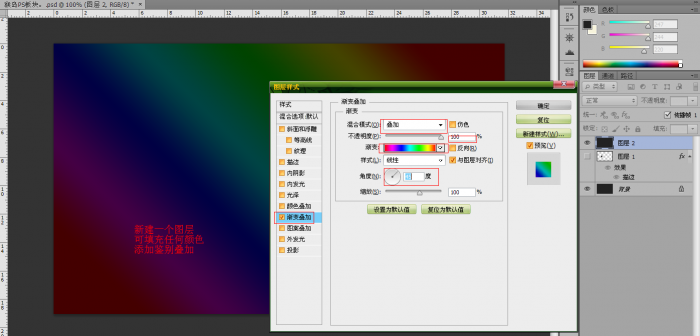

4.Ctrl+单击图层1的缩略图.调出选区 然后 编辑--定义画笔预设.
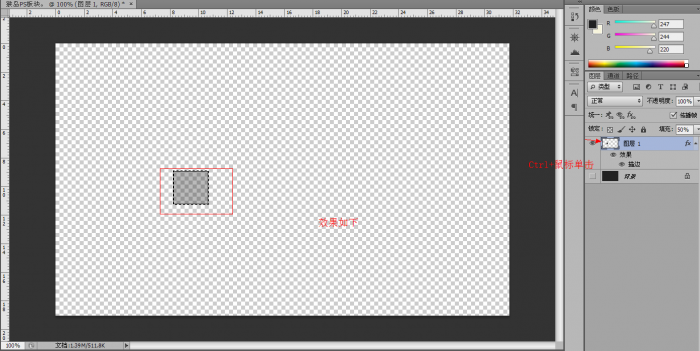
5. Ctrl+D 取消选区.关闭图层1. 选择画笔工具 再选择刚刚所定义的画笔预设。再按F5、
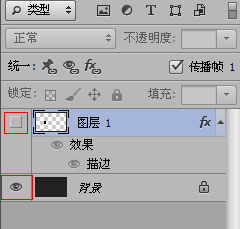
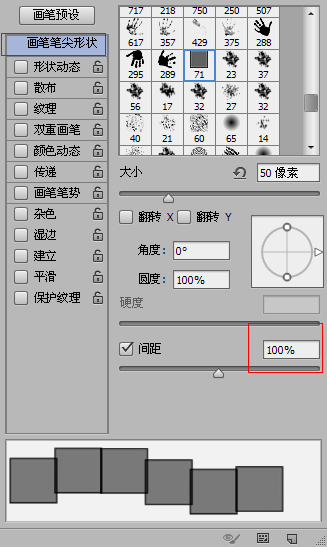
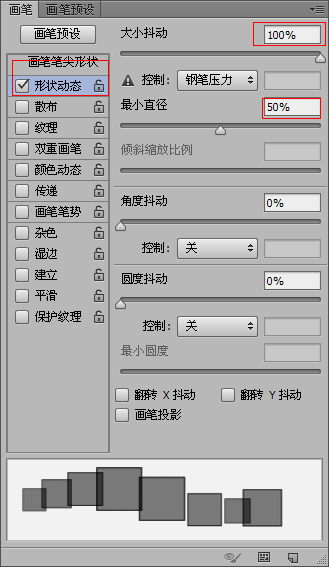

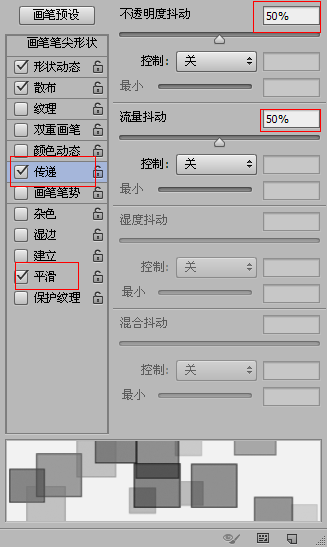
6.新建图层2. 可填充任何颜色 然后图层样式....渐变叠加
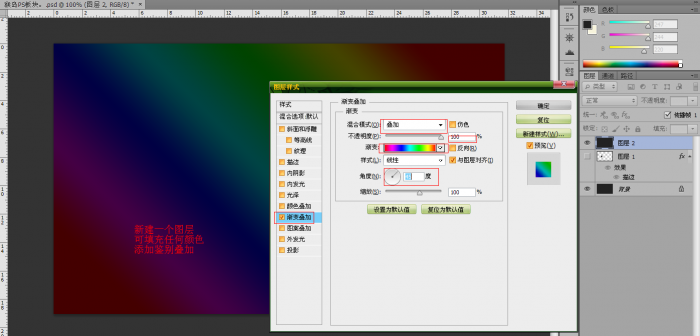
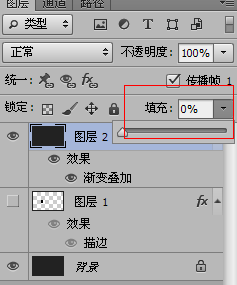
7.在图层2的下面新建图层3.改变前背景色为白色 再使用画笔工具 画
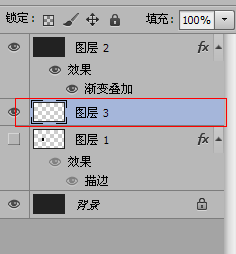
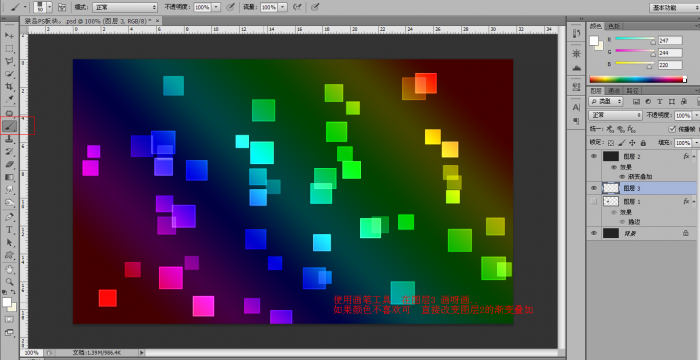
8.先画大一点的矩形..再高斯模糊 滤镜--模糊--高斯模糊 改变透明度。
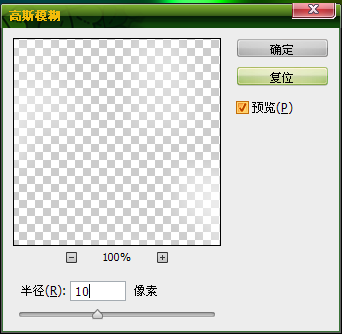
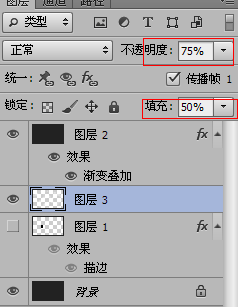
9.新建图层4.再画小一点的矩形..层次感就出来了、
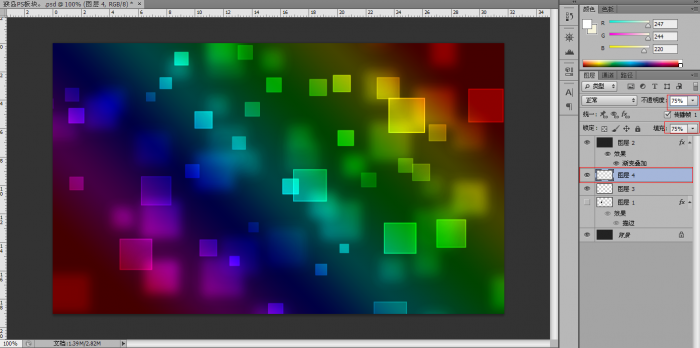
颜色不喜欢 改变 图层2 的渐变叠加即可。

1.新建文档..填充背景为深灰色。
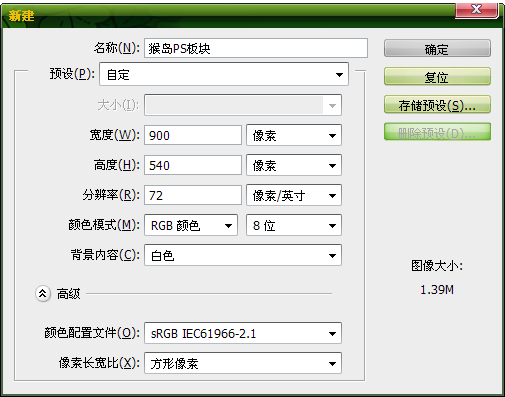
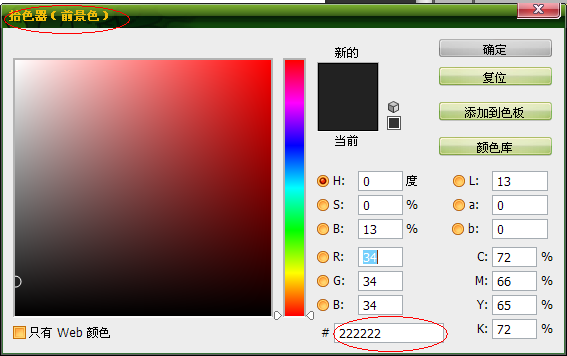
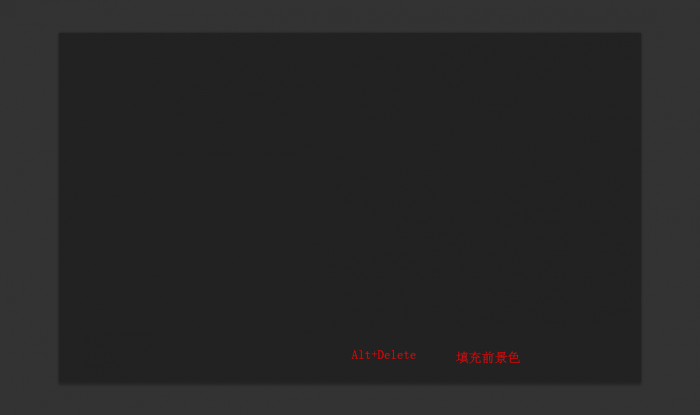
2.暂时关闭背景图层,新建图层,用矩形工具创建个正方形 颜色为黑色

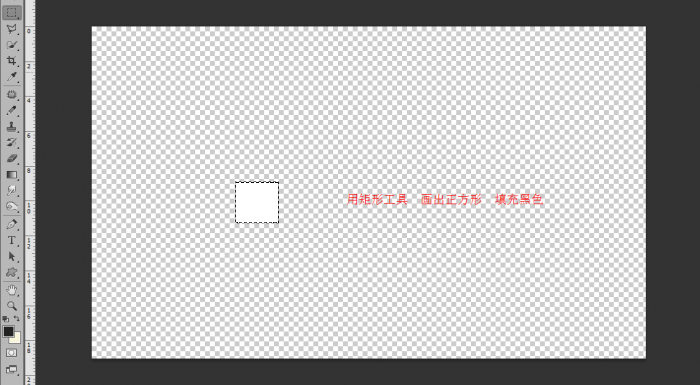
3.改变图层1填充透明度50%,然后使用图层模式..描边..描边颜色为黑色..
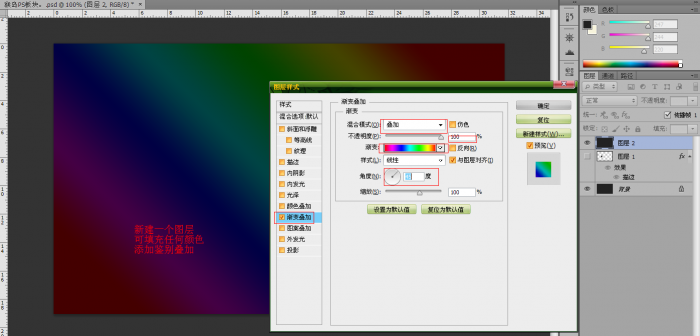

4.Ctrl+单击图层1的缩略图.调出选区 然后 编辑--定义画笔预设.
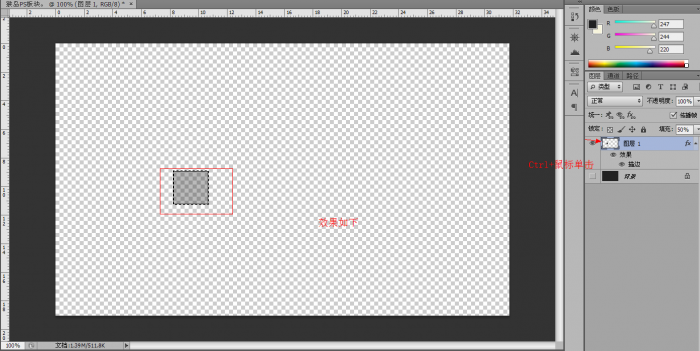
5. Ctrl+D 取消选区.关闭图层1. 选择画笔工具 再选择刚刚所定义的画笔预设。再按F5、
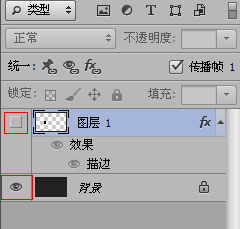
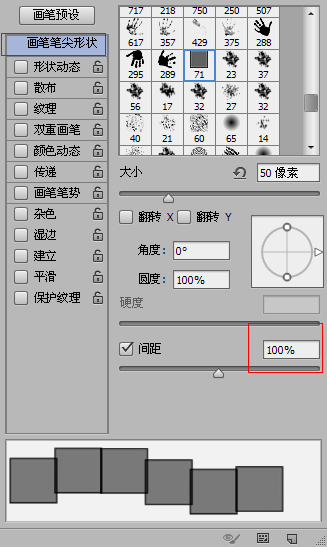
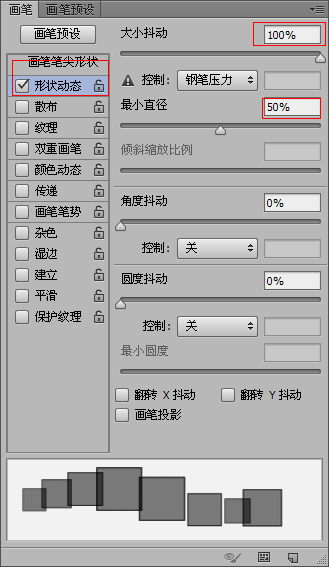

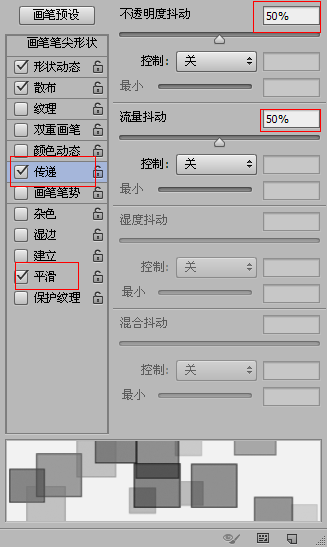
6.新建图层2. 可填充任何颜色 然后图层样式....渐变叠加
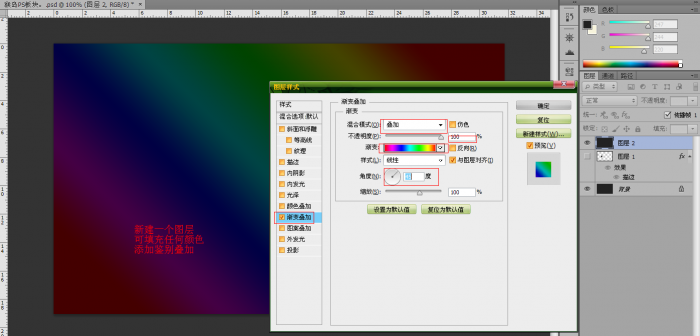
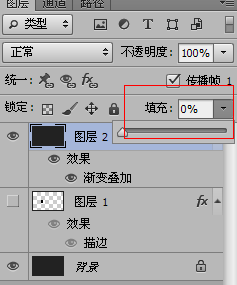
7.在图层2的下面新建图层3.改变前背景色为白色 再使用画笔工具 画
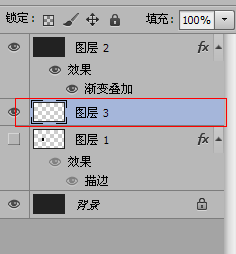
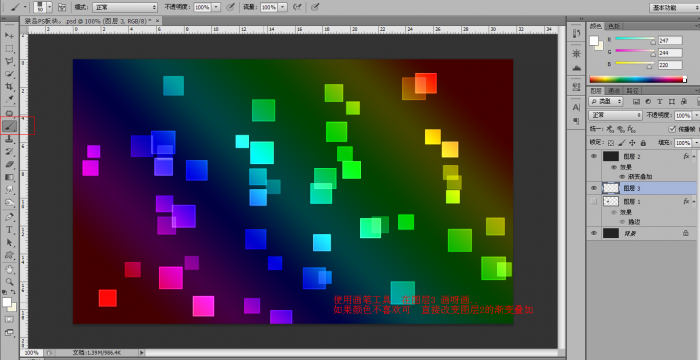
8.先画大一点的矩形..再高斯模糊 滤镜--模糊--高斯模糊 改变透明度。
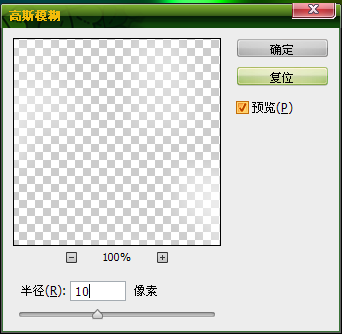
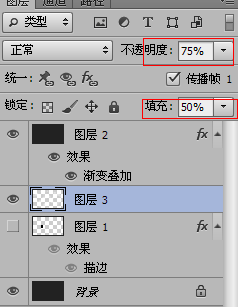
9.新建图层4.再画小一点的矩形..层次感就出来了、
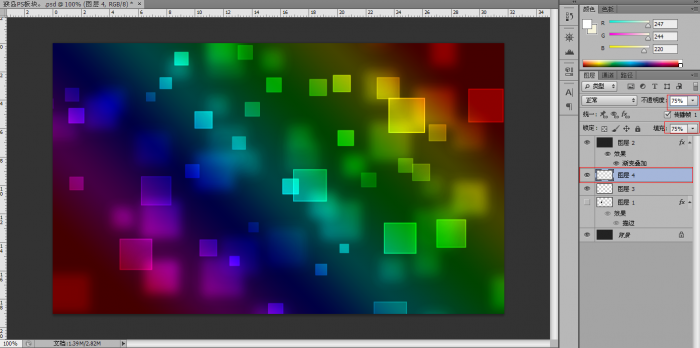
颜色不喜欢 改变 图层2 的渐变叠加即可。
[ 此帖被LJX╰MI°在2013-05-05 00:46重新编辑 ]

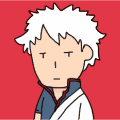

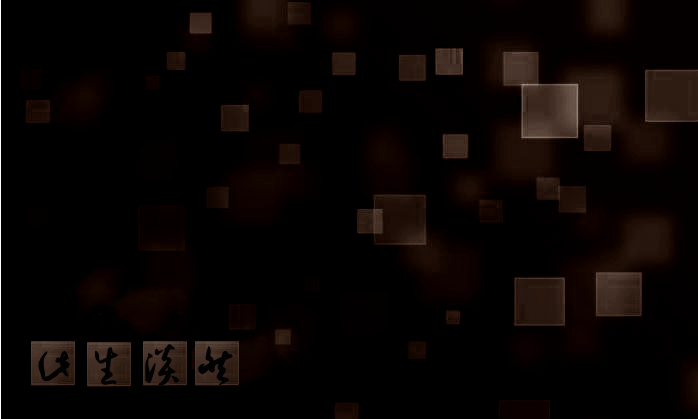



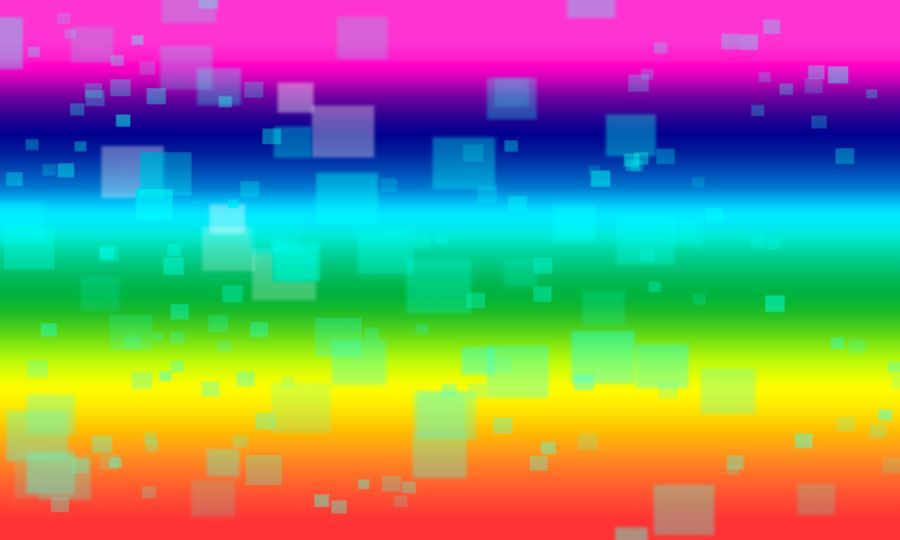


 为毛我总觉得 哪里好像 跟我一样耶。
为毛我总觉得 哪里好像 跟我一样耶。

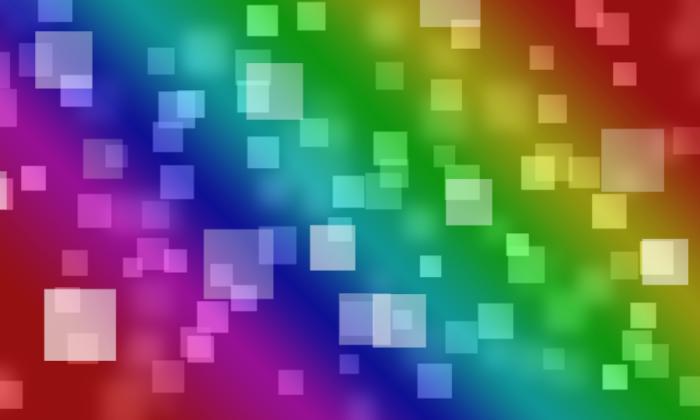

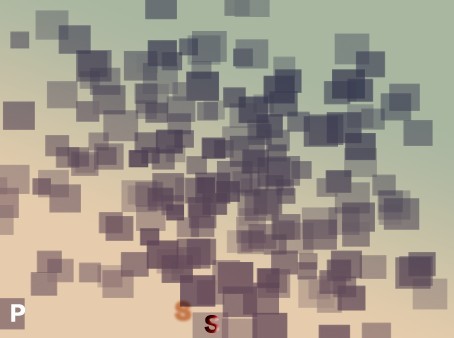

 谢谢受教
谢谢受教
